文章详情页
Win10专业版无法访问指定文件怎么办?
浏览:54日期:2022-08-31 14:52:13
Win10专业版用户想要访问某些文件的时候,大部分原因是没有开启超级管理员权限或者某些权限受限,无法访问指定设备,打不开文件的情况,那遇到Win10专业版无法访问指定设备怎么办?今天小编就跟大家分享下具体的解决方法。
方法步骤如下
方法一:开启超级管理员权限。
1、右击桌面【此电脑】图标,选择【管理】。
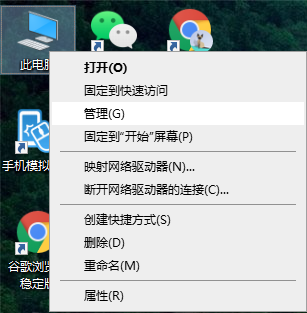
2、展开左侧的【本地用户和组】菜单项,点击用户,右侧找到【Administrator】用户名,双击打开。
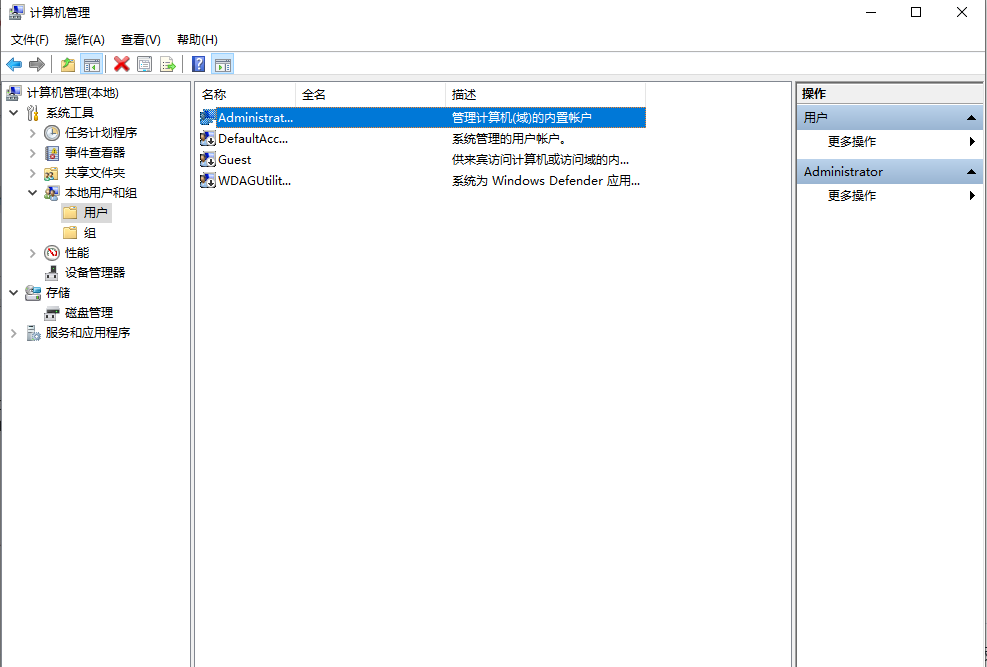
3、取消【帐户已禁用】的勾选,点击【确定】。
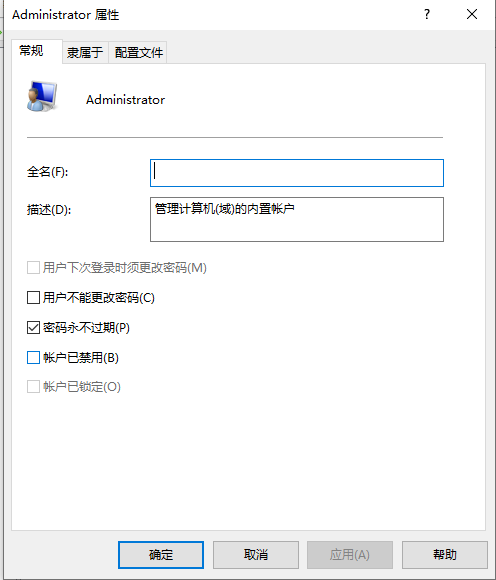
方法二:修改管理员权限。
1、有些朋友可能说我们打开管理员权限了,但是还是打不开一些文件,这时候就右击无法打开的盘符或是文件夹,选择【属性】。
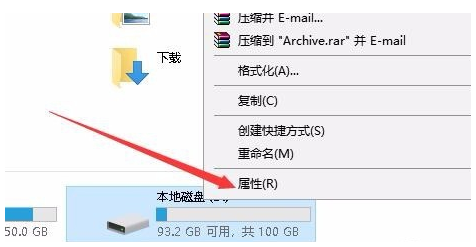
2、切换至【安全】选项卡。
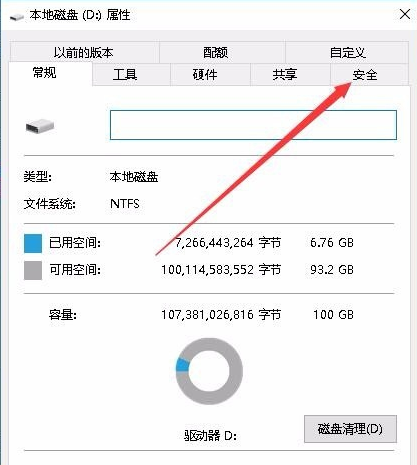
3、在组或用户名下方找到【Administrator】用户,点击【编辑】。
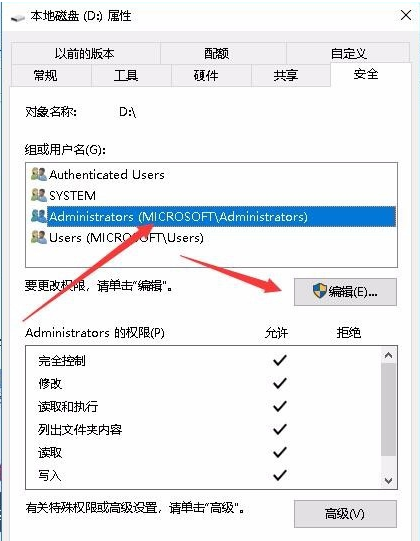
4、将所有的权限设置项改为允许,点击【确定】即可。
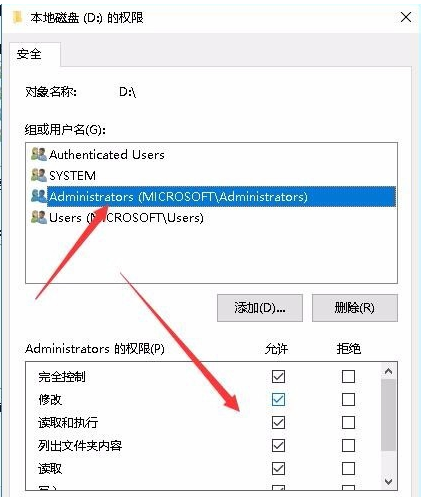
相关文章:
1. 微软win11将有大更新 终于能够运行安卓应用了2. Win10优化SSD并整理磁盘碎片的技巧3. Windows7系统如何打开系统服务面板?4. Win7纯净版没有USB驱动怎么办?Win7系统没有USB驱动解决教程5. Windows8和Windows Phone8中IE10两者相同点和区别6. Win11更新提示0x80070643怎么办?Win11更新提示0x80070643的解决方法7. Win10系统hyper-v与vmware不兼容怎么办?8. 如何判断Win10电脑是否适用于Hyper-V虚拟机?9. Win10系统下qbclient.exe进程占用大量内存怎么办?10. win7系统中取消开机登录界面具体操作步骤
排行榜

 网公网安备
网公网安备